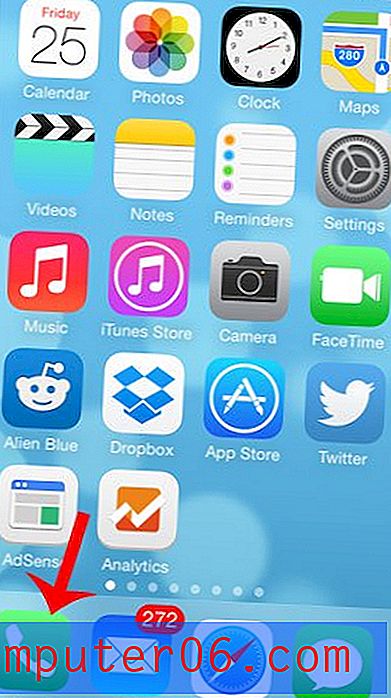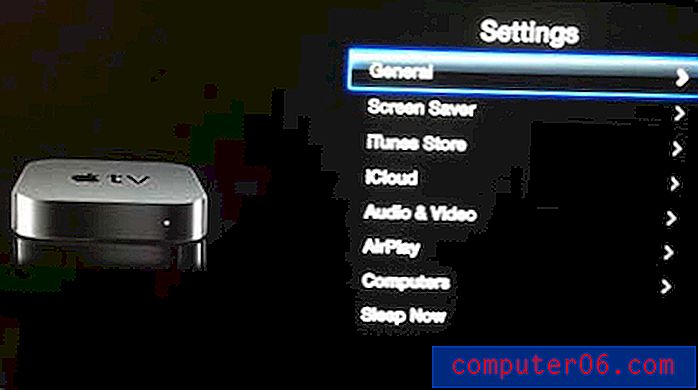Come oscurare ancora di più lo schermo del tuo iPhone
C'è un menu sul tuo iPhone chiamato Control Center che è accessibile scorrendo verso l'alto dalla parte inferiore dello schermo. Questo menu contiene una serie di diverse impostazioni e funzionalità di uso comune, incluso un dispositivo di scorrimento che consente di regolare la luminosità dello schermo. Ma potresti scoprire che anche l'impostazione di luminosità più bassa sul dispositivo è troppo luminosa per determinate situazioni in cui stai utilizzando il tuo iPhone in una stanza buia.
Fortunatamente è possibile rendere un po 'più fioco lo schermo del tuo iPhone accedendo a un menu diverso. La nostra guida di seguito ti mostrerà come attivare questa funzione e come trovare le impostazioni che ti permetteranno di rendere ancora più fioco lo schermo del tuo iPhone.
Attivazione del filtro di scarsa luminosità in iOS 8
I passaggi di questo articolo sono stati scritti utilizzando un iPhone 6 Plus, in iOS 8.3. Questi stessi passaggi funzioneranno anche con altri modelli di iPhone che utilizzano la stessa versione di iOS.
Passaggio 1: apri il menu Impostazioni .

Passaggio 2: selezionare l'opzione Generale .
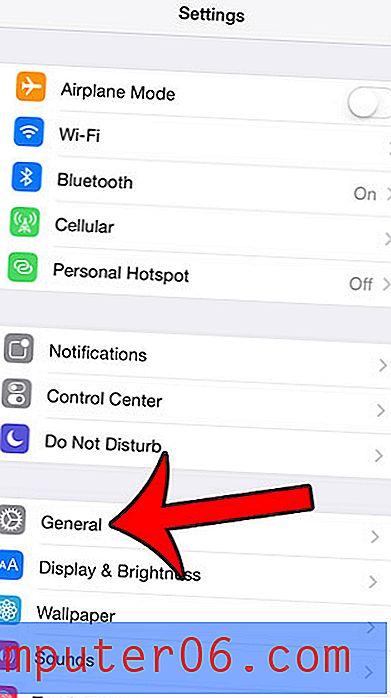
Passaggio 3: selezionare l'opzione Accessibilità .
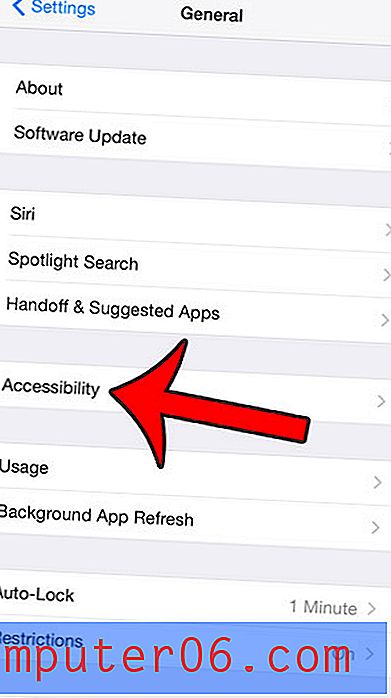
Passaggio 4: selezionare l'opzione Zoom .
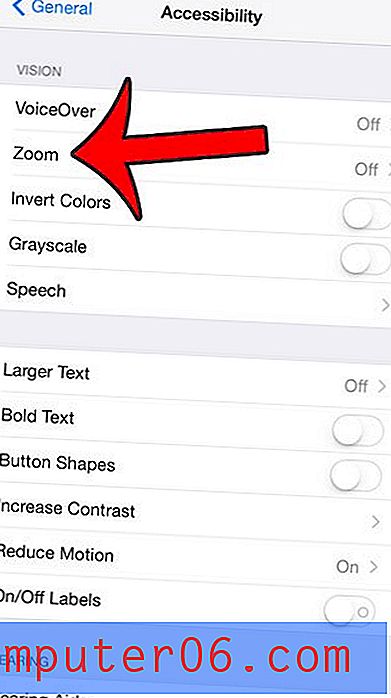
Passaggio 5: attiva l'opzione Zoom nella parte superiore dello schermo premendo il pulsante a destra di esso. Saprai che è attivato quando c'è un'ombreggiatura verde attorno al pulsante, come nell'immagine qui sotto.
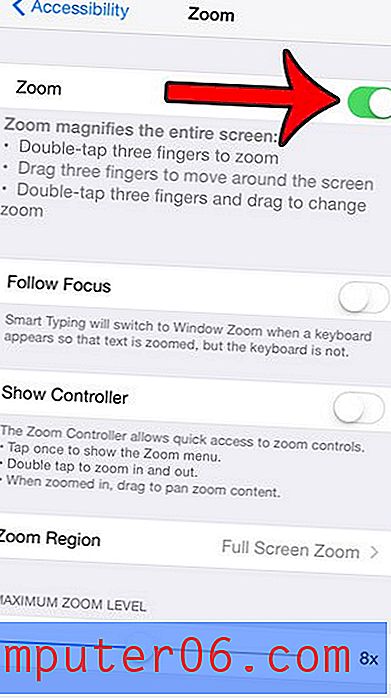
Passaggio 6: utilizzare tre dita contemporaneamente per toccare lo schermo tre volte di seguito, quindi selezionare l'opzione Scegli filtro .
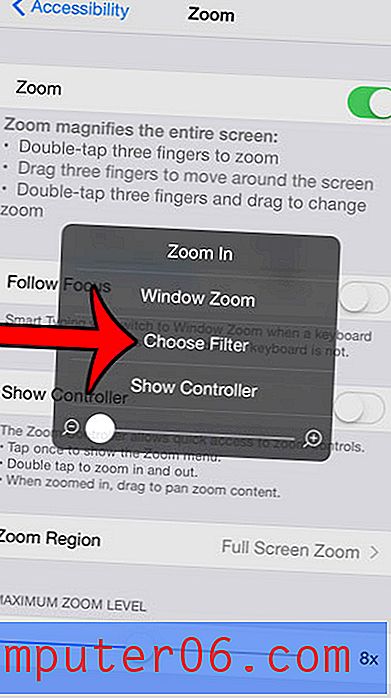
Passaggio 7: selezionare l'opzione Luce scarsa .
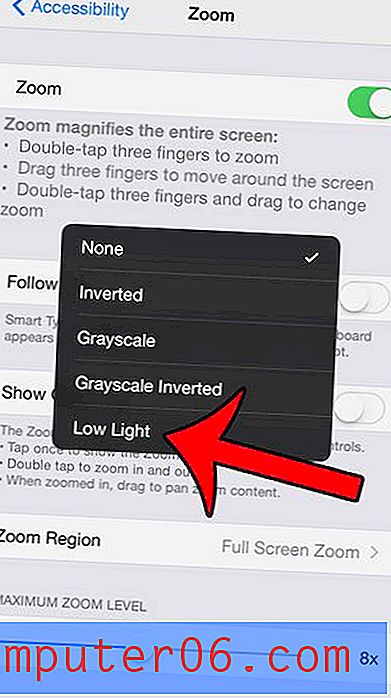
È possibile uscire da questo menu toccando ovunque al di fuori del menu Zoom . Si noti che questa impostazione rimarrà attiva fino a quando non si torna alla schermata al passaggio 7 e si seleziona l'opzione Nessuna .
Ritieni che lo schermo del tuo iPhone si spenga troppo rapidamente? Scopri come regolare il tempo che l'iPhone attende di bloccare leggendo i passaggi in questa guida. Questo può essere davvero utile quando stai usando una ricetta sul tuo iPhone e non vuoi continuare a sbloccare lo schermo ogni volta che torni a fare riferimento alla ricetta.